スクリーンショットを撮るためのショートカット
macOS にはデフォルトでスクリーンキャプチャを撮るためのショートカットキーが設定されています。
- Shift+Cmd+3 -- 画面全体のスクリーンショットをファイルに保存する
- Shift+Cmd+4 -- 選択範囲のスクリーンショットをファイルに保存する
- Shift+Cmd+5 -- 様々なキャプチャ方法を選択(後述)
選択したウィンドウのキャプチャ、画面の動画を撮る
Shift+Cmd+5 というショートカットキーを使用すると、下記のようなキャプチャのためのダイアログが表示されます。 例えば、左から 2 番目のアイコンを選択(下記の赤枠のアイコン)すると、マウスカーソルがカメラの形に変わり、選択したウィンドウのキャプチャを撮ることができます。
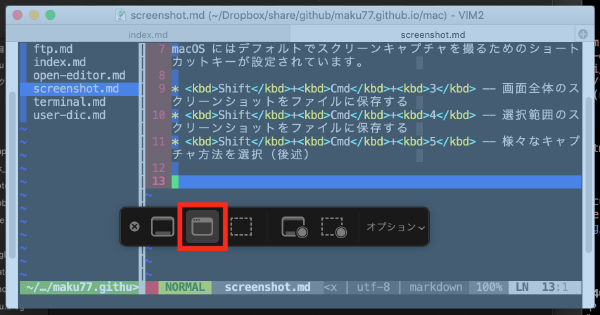
さらに、右端には 画面全体を収録 と 選択部分を収録 のボタンがあり、これを使って PC 画面の動画撮影を行うことができます。 オプション ボタンを押すと、動画の撮影時間や、マウスカーソルの表示、クリックの表示などを設定することができます。
影なしでキャプチャする
ウィンドウのキャプチャは、デフォルトでは影のついたものになります。 影を付けないようにするには、Option キーを押した状態でキャプチャを実行します(カメラアイコンが表示されているときに押します)。
デフォルトで影なしにする
ウィンドウのキャプチャを行うときに、デフォルトで影なしにするには、ターミナルから次のように設定します。
$ defaults write com.apple.screencapture disable-shadow -boolean true
$ killall SystemUIServer
影付きに戻すには、次のように実行してください。
$ defaults delete com.apple.screencapture disable-shadow
$ killall SystemUIServer